navicat はどのようにしてデータベースをエクスポートし、テーブル構造のみをエクスポートしますか?

mysql からテーブルデータをエクスポートすることはそれほど難しいことではなく、ほとんどのデータベース管理ソフトウェアに備わっていますが、Navicat を使用する場合、テーブル構造をエクスポートする機能にはある程度のスキルが必要です。以下に紹介します。
推奨チュートリアル: MySQL 入門ビデオ チュートリアル
1. データ転送を使用してテーブル構造またはデータをエクスポートし、各テーブルを個別にエクスポートするかどうかも選択できます。 「データ転送」という名前は誤解を招くかもしれませんが、実際には、別のデータベースに転送するだけでなく、sql ファイルとして保存することもできます。
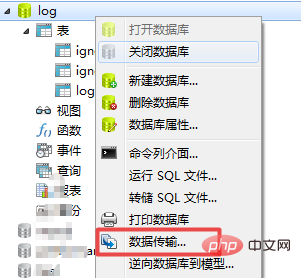
#2. データ転送の「詳細」インターフェースでは、テーブル構造をエクスポートするかどうか、およびデータをエクスポートするかどうかを選択できます。
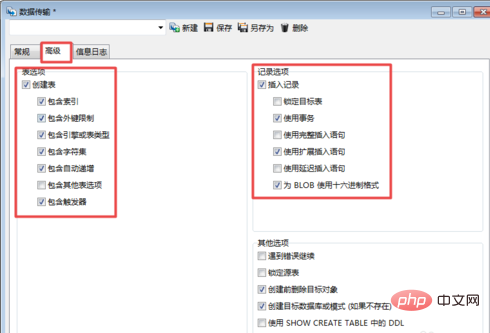
#3. 「全般」インターフェースでファイルを選択すると、SQL ファイルとして保存できます。あるデータベースから別のデータベースにテーブルを直接コピーする接続を選択します。
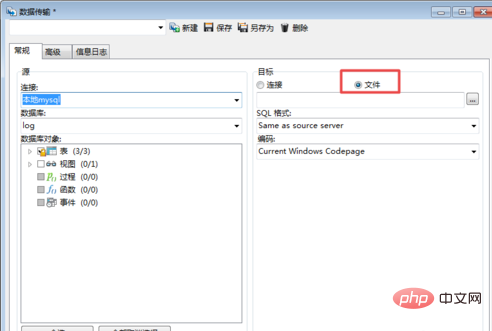
拡張コンテンツ
Navicat は、高速で信頼性が高く、手頃な価格のデータベース管理ツールのセットです。データベース管理を簡素化し、システム管理コストを削減します。データベース管理者、開発者、中小企業のニーズを満たすように設計されています。 Navicat は、安全かつ簡単な方法で情報を作成、整理、アクセス、共有できる直感的なグラフィカル ユーザー インターフェイスを備えて構築されています。
Navicat は世界的に有名で、世界中の大手企業、政府機関、教育機関から広く信頼されており、あらゆる分野の実務者にとって不可欠な日常業務パートナーでもあります。 2001 年以来、Navicat は世界中で 200 万回以上ダウンロードされ、70,000 人を超えるユーザーの顧客ベースを持っています。 100 社以上のフォーチュン 500 企業が Navicat を使用しています。
Navicat は顧客が選択できる最大 7 つの言語を提供しており、世界で最も人気のあるデータベース フロントエンド ユーザー インターフェイス ツールとして認識されています。
ローカルまたはリモートの MySQL、SQL Server、SQLite、Oracle、PostgreSQL データベースの管理と開発に使用できます。
Navicat は、プロの開発者のすべてのニーズを満たすのに十分強力であり、データベース サーバーを初めて使用する人にとっても簡単に習得できます。 Navicat は非常に完成度の高いグラフィカル ユーザー インターフェイス (GUI) を備えており、安全かつ簡単な方法で情報を作成、整理、アクセス、共有できます。
Navicat は、Microsoft Windows、Mac OS X、Linux の 3 つのプラットフォームで利用できます。これにより、ユーザーは任意のローカルまたはリモート サーバーに接続でき、データ モデル、データ転送、データ同期、構造同期、インポート、エクスポート、バックアップ、復元、レポート作成ツールやデータ管理を支援するプランなどの実用的なデータベース ツールが提供されます。 。
以上がnavicat はどのようにしてデータベースをエクスポートし、テーブル構造のみをエクスポートしますか?の詳細内容です。詳細については、PHP 中国語 Web サイトの他の関連記事を参照してください。

ホットAIツール

Undresser.AI Undress
リアルなヌード写真を作成する AI 搭載アプリ

AI Clothes Remover
写真から衣服を削除するオンライン AI ツール。

Undress AI Tool
脱衣画像を無料で

Clothoff.io
AI衣類リムーバー

AI Hentai Generator
AIヘンタイを無料で生成します。

人気の記事

ホットツール

メモ帳++7.3.1
使いやすく無料のコードエディター

SublimeText3 中国語版
中国語版、とても使いやすい

ゼンドスタジオ 13.0.1
強力な PHP 統合開発環境

ドリームウィーバー CS6
ビジュアル Web 開発ツール

SublimeText3 Mac版
神レベルのコード編集ソフト(SublimeText3)

ホットトピック
 7549
7549
 15
15
 1382
1382
 52
52
 83
83
 11
11
 22
22
 90
90
 Navicat keygenパッチの使用方法
Apr 09, 2025 am 07:18 AM
Navicat keygenパッチの使用方法
Apr 09, 2025 am 07:18 AM
Navicat keygenパッチは、Navicatプレミアムを有効にするキージェネレーターであり、ライセンスを購入せずにソフトウェアの完全な機能を使用できます。使用方法:1)keygenパッチをダウンロードしてインストールします。 2)Navicatプレミアムを開始します。 3)シリアル番号とアクティベーションコードを生成します。 4)キーをコピーします。 5)NAVICATプレミアムをアクティブにし、NAVICATプレミアムをアクティブにすることができます。
 データベースに対するNAVICATのソリューションを接続できません
Apr 08, 2025 pm 11:12 PM
データベースに対するNAVICATのソリューションを接続できません
Apr 08, 2025 pm 11:12 PM
次の手順を使用して、NAVICATがデータベースに接続できない問題を解決できます。サーバー接続を確認し、サーバーが実行されていることを確認、アドレス指定、ポートを正しく確認し、ファイアウォールにより接続を許可します。ログイン情報を確認し、ユーザー名、パスワード、許可が正しいことを確認します。ネットワーク接続を確認し、ルーターやファイアウォールの障害などのネットワークの問題をトラブルシューティングします。一部のサーバーでサポートされていない場合があるSSL接続を無効にします。データベースバージョンをチェックして、NAVICATバージョンがターゲットデータベースと互換性があることを確認してください。接続タイムアウトを調整し、リモートまたは遅い接続の場合は、接続タイムアウトタイムアウトを増やします。その他の回避策は、上記の手順が機能していない場合は、別の接続ドライバーを使用してソフトウェアを再起動したり、データベース管理者または公式NAVICATサポートに相談したりすることができます。
 NavicatはDamengデータベースをサポートしていますか?
Apr 08, 2025 pm 11:18 PM
NavicatはDamengデータベースをサポートしていますか?
Apr 08, 2025 pm 11:18 PM
NAVICATは、Damengデータベースをサポートする強力なデータベース管理ツールです。接続管理、SQLクエリ、データモデリング、パフォーマンス監視、ユーザー管理などの包括的な機能を提供します。直感的なユーザーインターフェイスとDamengデータベースの詳細なサポートにより、NavicatはDamengデータベースを効率的に管理および運用するソリューションをデータベース管理者と開発者に提供します。
 Navicatプレミアムの作成方法
Apr 09, 2025 am 07:09 AM
Navicatプレミアムの作成方法
Apr 09, 2025 am 07:09 AM
NAVICATプレミアムを使用してデータベースを作成します。データベースサーバーに接続し、接続パラメーターを入力します。サーバーを右クリックして、[データベースの作成]を選択します。新しいデータベースの名前と指定された文字セットと照合を入力します。新しいデータベースに接続し、オブジェクトブラウザにテーブルを作成します。テーブルを右クリックして、データを挿入してデータを挿入します。
 NAVICATでSQLを実行する方法
Apr 08, 2025 pm 11:42 PM
NAVICATでSQLを実行する方法
Apr 08, 2025 pm 11:42 PM
NAVICATでSQLを実行する手順:データベースに接続します。 SQLエディターウィンドウを作成します。 SQLクエリまたはスクリプトを書きます。 [実行]ボタンをクリックして、クエリまたはスクリプトを実行します。結果を表示します(クエリが実行された場合)。
 Navicatがアクティブ化されているかどうかを確認する方法
Apr 09, 2025 am 07:30 AM
Navicatがアクティブ化されているかどうかを確認する方法
Apr 09, 2025 am 07:30 AM
NAVICATがアクティブ化されているかどうかを確認する方法:ヘルプメニューの「NAVICATについて」の登録情報セクションを表示:アクティブ化:有効な登録情報(名前、組織、有効期限)を表示:アクティブ化されていない:「登録されていない」または「登録情報」を表示するツールバーでアクティベーションアイコンをチェックします。高度な機能を制限する可能性があり、アクティブ化されたバージョンはすべての機能のロックを解除します
 NavicatでMySQLへの新しい接続を作成する方法
Apr 09, 2025 am 07:21 AM
NavicatでMySQLへの新しい接続を作成する方法
Apr 09, 2025 am 07:21 AM
手順に従って、NAVICATで新しいMySQL接続を作成できます。アプリケーションを開き、新しい接続(CTRL N)を選択します。接続タイプとして「mysql」を選択します。ホスト名/IPアドレス、ポート、ユーザー名、およびパスワードを入力します。 (オプション)Advanced Optionsを構成します。接続を保存して、接続名を入力します。
 NAVICATでストアドプロシージャを作成する方法
Apr 08, 2025 pm 11:36 PM
NAVICATでストアドプロシージャを作成する方法
Apr 08, 2025 pm 11:36 PM
NAVICATを使用してストアドプロシージャを作成できます。手順は次のとおりです。データベースオブジェクトリストを開き、「手順」ノードを展開します。手順ノードを右クリックして、[プロシージャの作成]を選択します。ストアドプロシージャ名とボディを入力し、パラメーターを設定します(必要な場合)。 [ファイル]メニューでコンパイルを選択して、ストアドプロシージャをコンパイルします。クエリを実行するか、「手順」リストで「eを使用する




